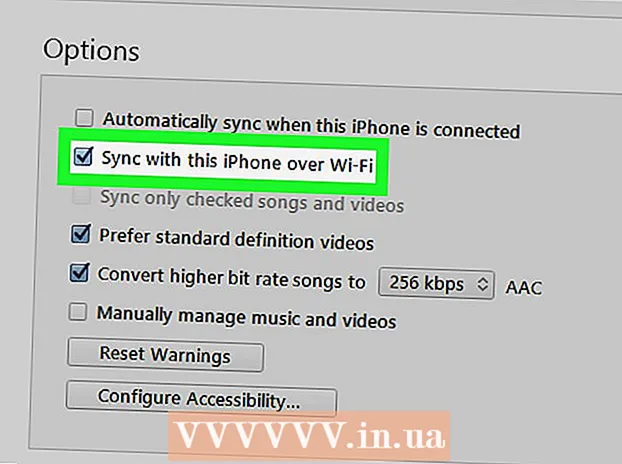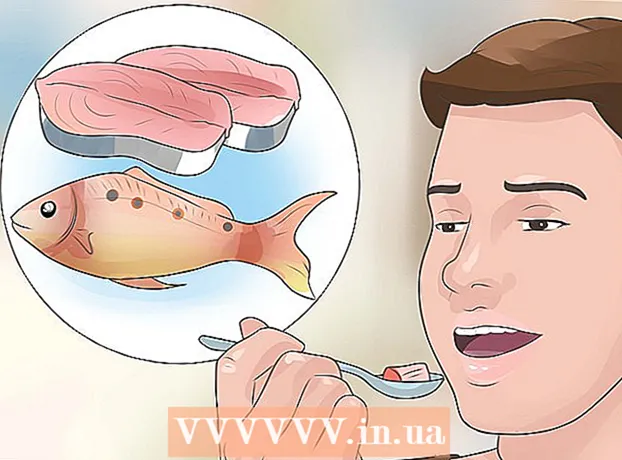लेखक:
John Pratt
निर्मितीची तारीख:
14 फेब्रुवारी 2021
अद्यतन तारीख:
28 जून 2024

सामग्री
हा लेख आपल्याला Google वापरुन एखाद्या विशिष्ट वेबसाइटवर परिणाम कसे शोधायचे हे शिकवेल. आपण हे वैशिष्ट्य केवळ विचाराधीन वेबसाइटशी संबंधित सर्व शोध परिणामांची यादी पाहण्यासाठी वापरू शकता, किंवा - आपण Google Chrome वापरत असल्यास - आपण अंगभूत शोध क्षमता असलेल्या काही साइटवर थेट शोध घेऊ शकता.
पाऊल टाकण्यासाठी
पद्धत 1 पैकी 1: Google सह
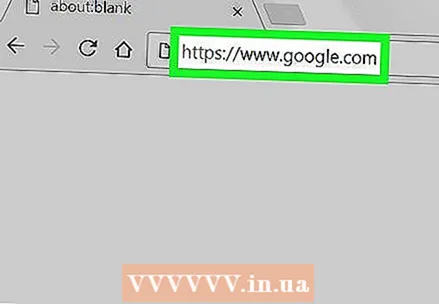 गूगल उघडा. आपल्या पसंतीच्या इंटरनेट ब्राउझरमध्ये https://www.google.com/ वर जा.
गूगल उघडा. आपल्या पसंतीच्या इंटरनेट ब्राउझरमध्ये https://www.google.com/ वर जा.  सर्च बार वर क्लिक करा. हे पृष्ठाच्या मध्यभागी आहे.
सर्च बार वर क्लिक करा. हे पृष्ठाच्या मध्यभागी आहे.  आपण विशिष्ट साइट शोधू इच्छित असल्याचे दर्शवा. प्रकार जागा: शोध बारमध्ये.
आपण विशिष्ट साइट शोधू इच्छित असल्याचे दर्शवा. प्रकार जागा: शोध बारमध्ये.  आपल्या साइटचा पत्ता "www" भागाशिवाय टाइप करा. हे त्वरित टॅगचे अनुसरण केले पाहिजे जागा: मध्ये जागा न.
आपल्या साइटचा पत्ता "www" भागाशिवाय टाइप करा. हे त्वरित टॅगचे अनुसरण केले पाहिजे जागा: मध्ये जागा न. - उदाहरणार्थ, फेसबुक शोधण्यासाठी टाइप करा साइट: facebook.com.
 स्पेसबार दाबा. हे वेबसाइटच्या पत्त्या दरम्यान आणि आपण पुढे काय टाइप करते त्या दरम्यान एक जागा देते.
स्पेसबार दाबा. हे वेबसाइटच्या पत्त्या दरम्यान आणि आपण पुढे काय टाइप करते त्या दरम्यान एक जागा देते.  शोध संज्ञा किंवा वाक्यांश प्रविष्ट करा. साइटवर आपण शोधू इच्छित असलेले हे काहीही असू शकते.
शोध संज्ञा किंवा वाक्यांश प्रविष्ट करा. साइटवर आपण शोधू इच्छित असलेले हे काहीही असू शकते. - उदाहरणार्थ, "पिल्लांसाठी विक्रीसाठी" शोधण्यासाठी आपले संपूर्ण वाक्य यासारखे वाटावे: साइट: facebook.com विक्रीसाठी असलेले पिल्लू.
 दाबा ↵ प्रविष्ट करा. हे आपला शोध करेल; जेव्हा शोध परिणाम पृष्ठ लोड होतात तेव्हा आपण केवळ आपल्या क्वेरीशी जुळणारे आणि आपण निर्दिष्ट केलेल्या वेबसाइटवर असलेले शोध परिणाम दिसले पाहिजेत.
दाबा ↵ प्रविष्ट करा. हे आपला शोध करेल; जेव्हा शोध परिणाम पृष्ठ लोड होतात तेव्हा आपण केवळ आपल्या क्वेरीशी जुळणारे आणि आपण निर्दिष्ट केलेल्या वेबसाइटवर असलेले शोध परिणाम दिसले पाहिजेत.
2 पैकी 2 पद्धत: Google Chrome सह
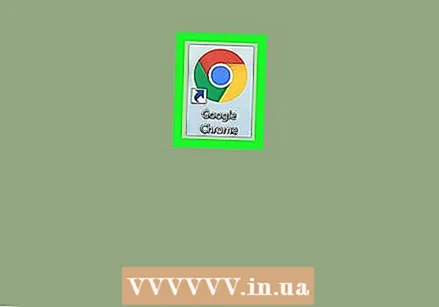 Google Chrome उघडा
Google Chrome उघडा 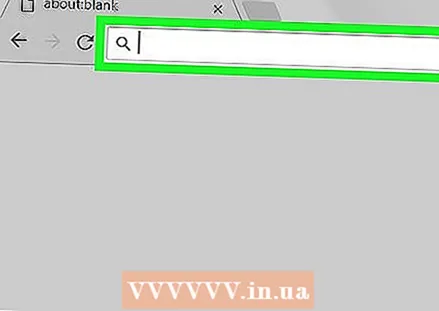 अॅड्रेस बार वर क्लिक करा. ब्राउझर विंडोच्या शीर्षस्थानी हे मजकूर फील्ड आहे.
अॅड्रेस बार वर क्लिक करा. ब्राउझर विंडोच्या शीर्षस्थानी हे मजकूर फील्ड आहे. - अॅड्रेस बारमध्ये मजकूर असल्यास, सुरू ठेवण्यापूर्वी ते हटवा.
 वेबसाइटचा पत्ता टाइप करा. आपण शोधू इच्छित असलेला हा पत्ता असणे आवश्यक आहे. वेबसाइटचा "www" भाग समाविष्ट करण्याचे सुनिश्चित करा.
वेबसाइटचा पत्ता टाइप करा. आपण शोधू इच्छित असलेला हा पत्ता असणे आवश्यक आहे. वेबसाइटचा "www" भाग समाविष्ट करण्याचे सुनिश्चित करा. - उदाहरणार्थ, फेसबुक शोधण्यासाठी टाइप करा www.facebook.com.
 शोध "शोधण्यासाठी टॅब दाबा" संदेश मिळवा. अॅड्रेस बारच्या अगदी उजवीकडे, आपणास क्लिक करण्यासाठी प्रोत्साहित करणारा संदेश असावा टॅब ↹आपल्या वेबसाइटवर शोधण्यासाठी बटण.
शोध "शोधण्यासाठी टॅब दाबा" संदेश मिळवा. अॅड्रेस बारच्या अगदी उजवीकडे, आपणास क्लिक करण्यासाठी प्रोत्साहित करणारा संदेश असावा टॅब ↹आपल्या वेबसाइटवर शोधण्यासाठी बटण. - आपल्याला हा संदेश न दिसल्यास आपण साइटमध्ये शोधण्यासाठी Google Chrome अॅड्रेस बार वापरू शकत नाही. आपण अद्याप साइटमध्ये शोधण्यासाठी Google वापरू शकता.
 वर दाबा टॅब ↹-उत्तम जेव्हा आपण "शोधण्यासाठी टॅब दाबा" संदेश पाहता तेव्हा, दाबा टॅब ↹आपल्याला संकेतशब्द वेबसाइटवर शोधण्याची परवानगी देणारे शोध बार उघडण्यासाठी बटण.
वर दाबा टॅब ↹-उत्तम जेव्हा आपण "शोधण्यासाठी टॅब दाबा" संदेश पाहता तेव्हा, दाबा टॅब ↹आपल्याला संकेतशब्द वेबसाइटवर शोधण्याची परवानगी देणारे शोध बार उघडण्यासाठी बटण. 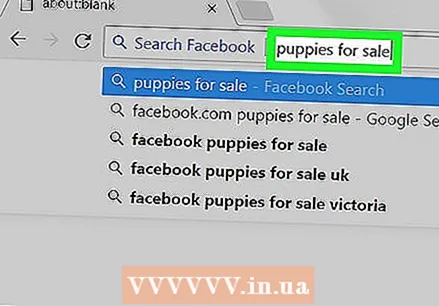 आपला शोध संज्ञा किंवा वाक्यांश प्रविष्ट करा. वेबसाइटवर आपण शोधू इच्छित असलेले हे काहीही असू शकते.
आपला शोध संज्ञा किंवा वाक्यांश प्रविष्ट करा. वेबसाइटवर आपण शोधू इच्छित असलेले हे काहीही असू शकते.  दाबा ↵ प्रविष्ट करा. हे निर्दिष्ट केलेल्या वेबसाइटमध्ये आपल्या संज्ञा किंवा वाक्यांशाचा शोध दर्शवेल आणि आवश्यक असल्यास शोध परिणाम पाहण्याची आपल्याला परवानगी देईल.
दाबा ↵ प्रविष्ट करा. हे निर्दिष्ट केलेल्या वेबसाइटमध्ये आपल्या संज्ञा किंवा वाक्यांशाचा शोध दर्शवेल आणि आवश्यक असल्यास शोध परिणाम पाहण्याची आपल्याला परवानगी देईल.
टिपा
- आपण कोणत्याही इंटरनेट ब्राउझरमध्ये Google वापरू शकता.
चेतावणी
- सर्व साइटसाठी Chrome पद्धत कार्य करत नाही.